MQTT发布节点支持下发设备消息和自定义消息包,可用于获取设备的信息和动态。
使用场景
MQTT发布节点通常用于获取设备相关信息:
- 您自定义的提醒内容。
- 设备下发的属性信息和状态数据。
节点配置
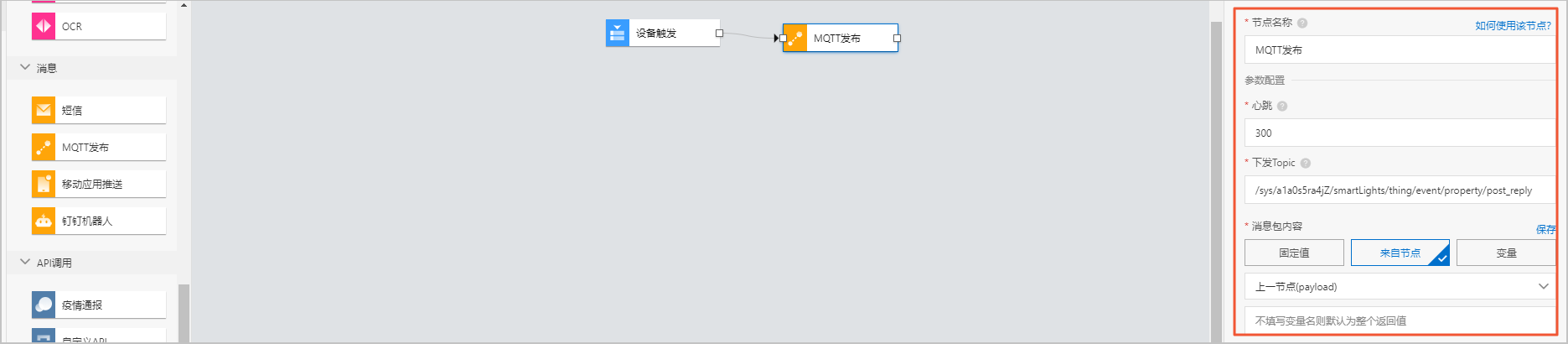
| 配置项 | 说明 |
|---|
| 配置项 | 说明 |
|---|---|
| 节点名称 | 设置节点名称。支持中文汉字、英文字母、数字和下划线(_),长度不超过30个字符。 |
| 心跳 | CONNECT指令中需包含Keep Alive(保活时间)。保活心跳时间取值范围为30至1200秒。
如果心跳时间不在此区间内, 物联网平台会拒绝连接。建议取值300秒以上。如果网络不稳定,可将心跳时间设置高一些。 |
| 下发Topic | 输入设备Topic。 支持下发至项目下产品或设备的任意一个有订阅权限的Topic。
输入格式示例:/sys/${producKey}/${deviceName}/thing/event/property/post 使用${}表示订阅此路径下的全部Topic。
单击新增需要订阅的Topic支持添加多个Topic,最多可以添加10个,最少添加1个。如果有输入框存在,必须填写内容。即新增的Topic必须输入Topic值。
|
| 消息包内容 | 消息包配置提供了保存按钮,用户在有保存的基础上可以使用保存按钮进行实时保存。消息包内容是要发送的消息实体,必须为二进制格式的数据。 |
节点输出
{"code": 200
"data":{
"code": 200
"data":{
"code": 200
"message": "success"
}
"id": ""
}
"message": "success"
"localizedMsg": "成功"
}
